Hướng dẫn cho thấy cách viết câu lệnh IF OR trong Excel để kiểm tra các điều kiện “cái này HOẶC” đó.
NẾU là một trong những hàm Excel phổ biến nhất và rất hữu ích. Kết hợp với chức năng logic chẳng hạn như AND, OR và KHÔNG, hàm IF thậm chí còn có nhiều giá trị hơn vì nó cho phép kiểm tra nhiều điều kiện trong các kết hợp mong muốn. Trong hướng dẫn này, chúng tôi sẽ tập trung vào việc sử dụng công thức IF-và-OR trong Excel.
Câu lệnh IF OR trong Excel
Để đánh giá hai hoặc nhiều điều kiện và trả về một kết quả nếu bất kỳ điều kiện nào là TRUE và kết quả khác nếu tất cả các điều kiện là FALSE, hãy nhúng hàm OR trong kiểm tra logic của IF:
TÔI CHO(điều kiện1, điều kiện2, …), value_if_true, value_if_false)
Trong tiếng Anh đơn giản, logic của công thức có thể được xây dựng như sau: Nếu một ô là “này” HOẶC “đó”, hãy thực hiện một hành động, nếu không thì hãy làm một việc khác.
Đây là một ví dụ về công thức IF OR ở dạng đơn giản nhất:
=IF(OR(B2="delivered", B2="paid"), "Closed", "Open")
Công thức nói gì là: Nếu ô B2 chứa “đã gửi” hoặc “đã hủy”, hãy đánh dấu đơn hàng là “Đã đóng”, nếu không thì “Mở”.
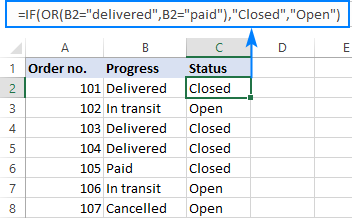
Trong trường hợp bạn muốn không trả lại gì cả nếu kiểm tra logic đánh giá FALSE, bao gồm một chuỗi rỗng (“”) trong đối số cuối cùng:
=IF(OR(B2="delivered", B2="paid"), "Closed", "")
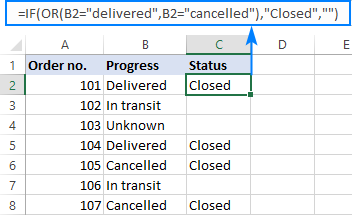
Nếu đối số cuối cùng được bỏ qua, công thức sẽ hiển thị FALSE khi không có điều kiện nào được đáp ứng.
Ví dụ công thức Excel IF HOẶC
Dưới đây bạn sẽ tìm thấy một vài ví dụ nữa về việc sử dụng các hàm IF IF và OR cùng nhau sẽ cho bạn thêm ý tưởng về loại thử nghiệm logic nào bạn có thể chạy.
Công thức 1. NẾU có nhiều điều kiện HOẶC
Không có giới hạn cụ thể đối với số lượng điều kiện OR được nhúng vào công thức IF miễn là tuân thủ các giới hạn chung của Excel:
- Trong công thức Excel 2016 – 2007, cho phép tối đa 255 đối số, với tổng độ dài không quá 8.192 ký tự.
- Trong Excel 2003 trở xuống, bạn có thể sử dụng tối đa 30 đối số và tổng chiều dài không quá 1.024 ký tự.
Ví dụ: hãy kiểm tra các cột A, B và C cho ô trốngvà trả về “Chưa hoàn thành” nếu ít nhất một trong 3 ô trống. Nhiệm vụ có thể được thực hiện với chức năng IF OR sau:
=IF(OR(A2="",B2="", C2=""),"Incomplete","")
Và kết quả sẽ giống như thế này:
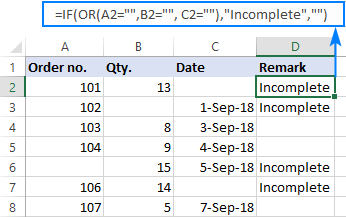
Công thức 2. Nếu một ô là HOẶC đó, thì hãy tính
Tìm kiếm một công thức có thể làm một cái gì đó phức tạp hơn trả về một văn bản được xác định trước? Chỉ cần lồng một hàm khác hoặc phương trình số học trong value_if_true và / hoặc value_if_false lập luận của IF.
Giả sử, bạn tính tổng số tiền cho một đơn hàng (Số lượng nhân với Đơn giá) và bạn muốn áp dụng giảm giá 10% nếu đáp ứng một trong hai điều kiện sau:
- trong B2 lớn hơn hoặc bằng 10, hoặc
- Đơn giá trong C2 lớn hơn hoặc bằng 5 đô la.
Vì vậy, bạn sử dụng hàm OR để kiểm tra cả hai điều kiện và nếu kết quả là TRUE, hãy giảm tổng số tiền 10% (B2 * C2 * 0.9), nếu không sẽ trả lại toàn bộ giá (B2 * C2):
=IF(OR(B2>=10, C2>=5), B2*C2*0.9, B2*C2)
Ngoài ra, bạn có thể sử dụng công thức dưới đây để chỉ rõ các đơn hàng giảm giá:
=IF(OR(B2>=10, C2>=5),"Yes", "No")
Ảnh chụp màn hình bên dưới hiển thị cả hai công thức đang hoạt động:
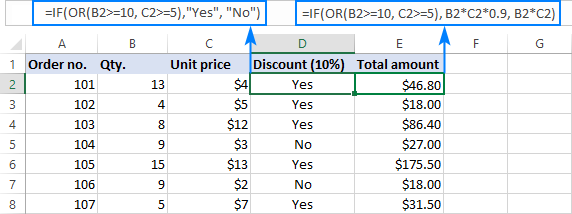
Công thức 3. Công thức IF OR phân biệt chữ hoa chữ thường
Như đã đề cập, hàm Excel OR không phân biệt chữ hoa chữ thường. Tuy nhiên, dữ liệu của bạn có thể phân biệt chữ hoa chữ thường và vì vậy bạn muốn chạy xét nghiệm OR phân biệt chữ hoa chữ thường. Trong trường hợp này, thực hiện từng kiểm tra logic riêng lẻ bên trong hàm EXACT và lồng các hàm đó vào câu lệnh OR.
NẾU (HOẶC (CHÍNH XÁC (tế bào,“điều kiện1“), CHÍNH XÁC(tế bào,“điều kiện2“)), value_if_true, value_if_false)
Trong ví dụ này, chúng ta hãy tìm và đánh dấu ID thứ tự “AA-1” và “BB-1”:
=IF(OR(EXACT(A2, "AA-1"), EXACT(A2, "BB-1")), "x", "")
Kết quả là, chỉ có hai ID đơn hàng trong đó các chữ cái là tất cả vốn được đánh dấu bằng “x”; các ID tương tự như “aa-1” hoặc “Bb-1” không được gắn cờ:
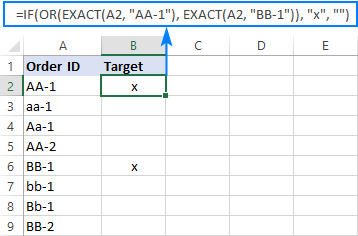
Công thức 4. Các câu lệnh IF OR lồng nhau trong Excel
Trong các trường hợp khi bạn muốn kiểm tra một vài bộ tiêu chí OR và trả về các giá trị khác nhau tùy thuộc vào kết quả của các thử nghiệm đó, hãy viết một công thức IF riêng cho từng bộ tiêu chí “này HOẶC” đó và lồng các IF đó vào nhau.
Để thể hiện khái niệm, hãy kiểm tra tên các mục trong cột A và trả lại “Fruit” cho táo hoặc là trái cam và “Rau” cho Cà chua hoặc là Quả dưa chuột:
=IF(OR(A2="apple", A2="orange"), "Fruit", IF(OR(A2="tomato", A2="cucumber"), "Vegetable", ""))
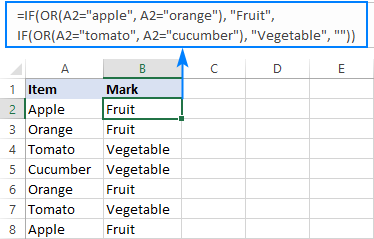
Để biết thêm thông tin, xin vui lòng xem IF lồng nhau với điều kiện OR / AND.
Công thức 5. Câu lệnh IF VÀ OR
Để đánh giá các kết hợp khác nhau của các điều kiện khác nhau, bạn có thể thực hiện AND cũng như HOẶC kiểm tra logic trong một công thức.
Ví dụ, chúng ta sẽ gắn cờ các hàng trong đó mục trong cột A là táo hoặc là trái cam và số lượng trong cột B lớn hơn 10:
=IF(AND(OR(A2="apple",A2="orange"), B2>10), "x", "")
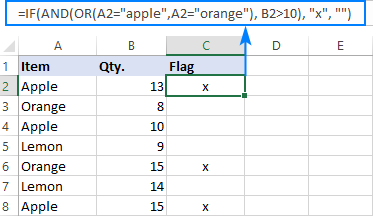
Để biết thêm thông tin, xin vui lòng xem Excel IF với nhiều điều kiện AND / OR.
Đó là cách bạn sử dụng các hàm IF và OR cùng nhau. Để xem kỹ hơn các công thức được thảo luận trong hướng dẫn ngắn này, bạn có thể tải xuống mẫu của chúng tôi Excel IF HOẶC bảng tính. Tôi cảm ơn bạn đã đọc và hy vọng sẽ gặp bạn trên blog của chúng tôi vào tuần tới!
Bạn cũng có thể quan tâm:
Source link
The post Câu lệnh IF IF OR với các ví dụ về công thức appeared first on Kế Toán MVB | Dịch Vụ kế toán tại Hà Nội | Uy tín - Chất lượng.
source https://ketoanmvb.com/cau-lenh-if-if-or-voi-cac-vi-du-ve-cong-thuc.html
Không có nhận xét nào:
Đăng nhận xét